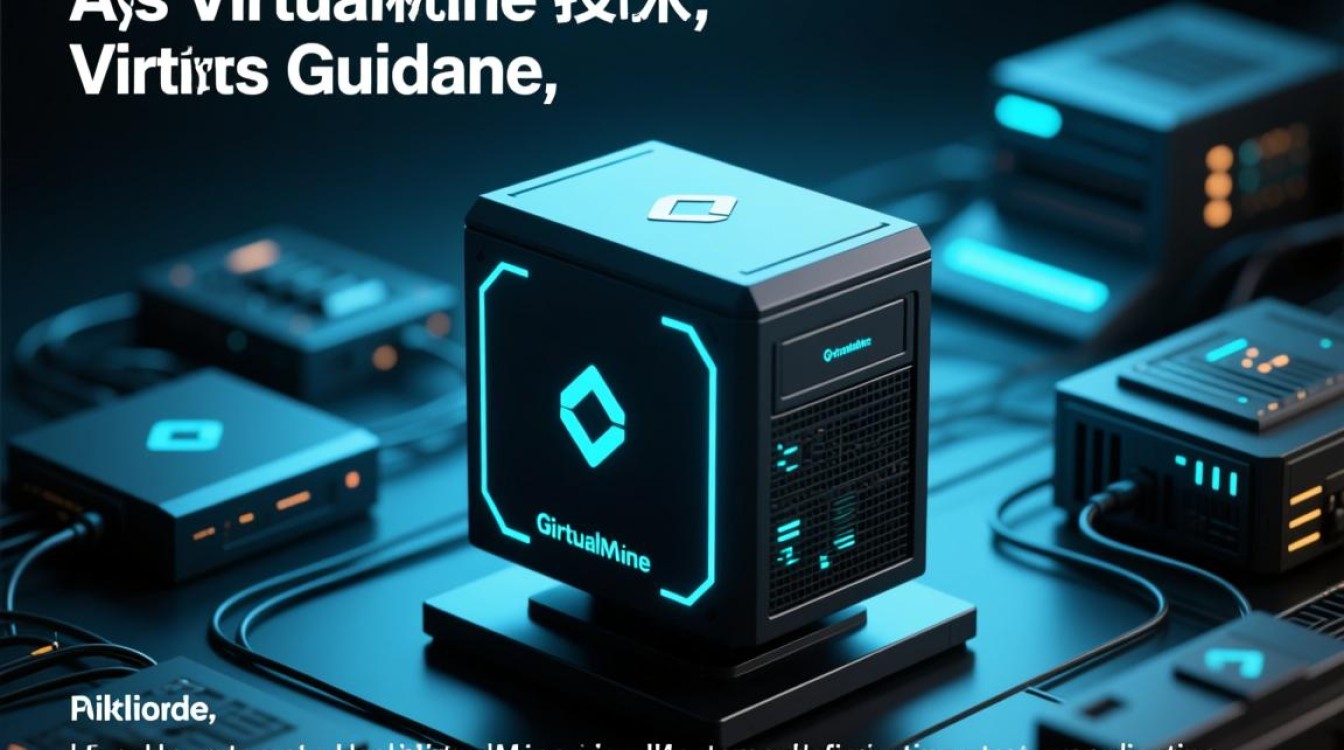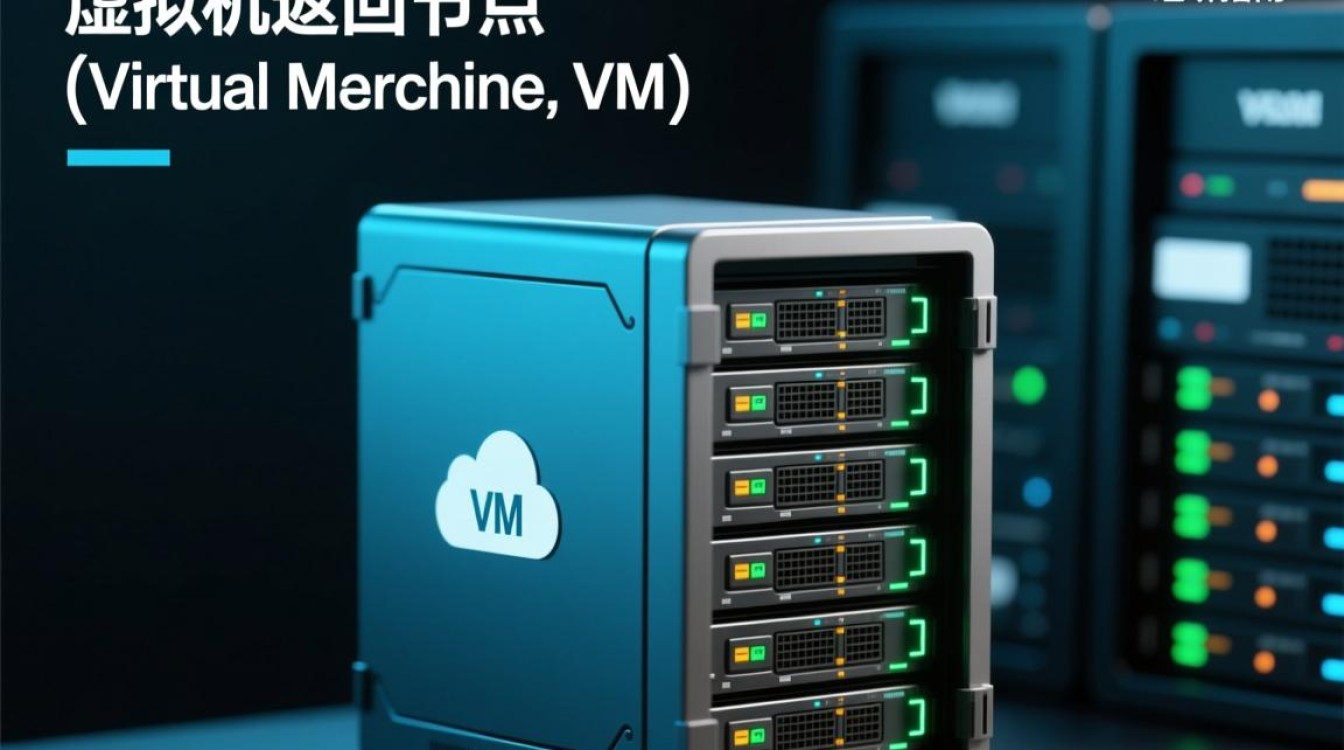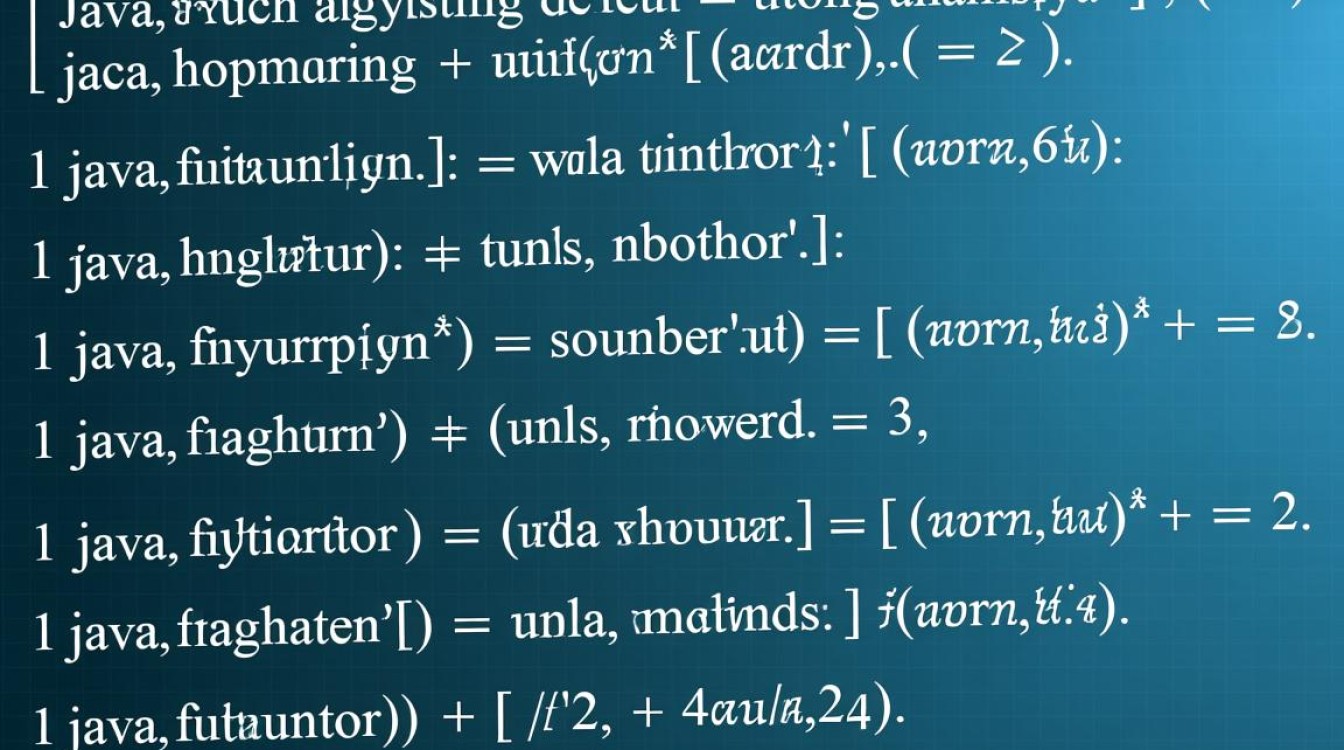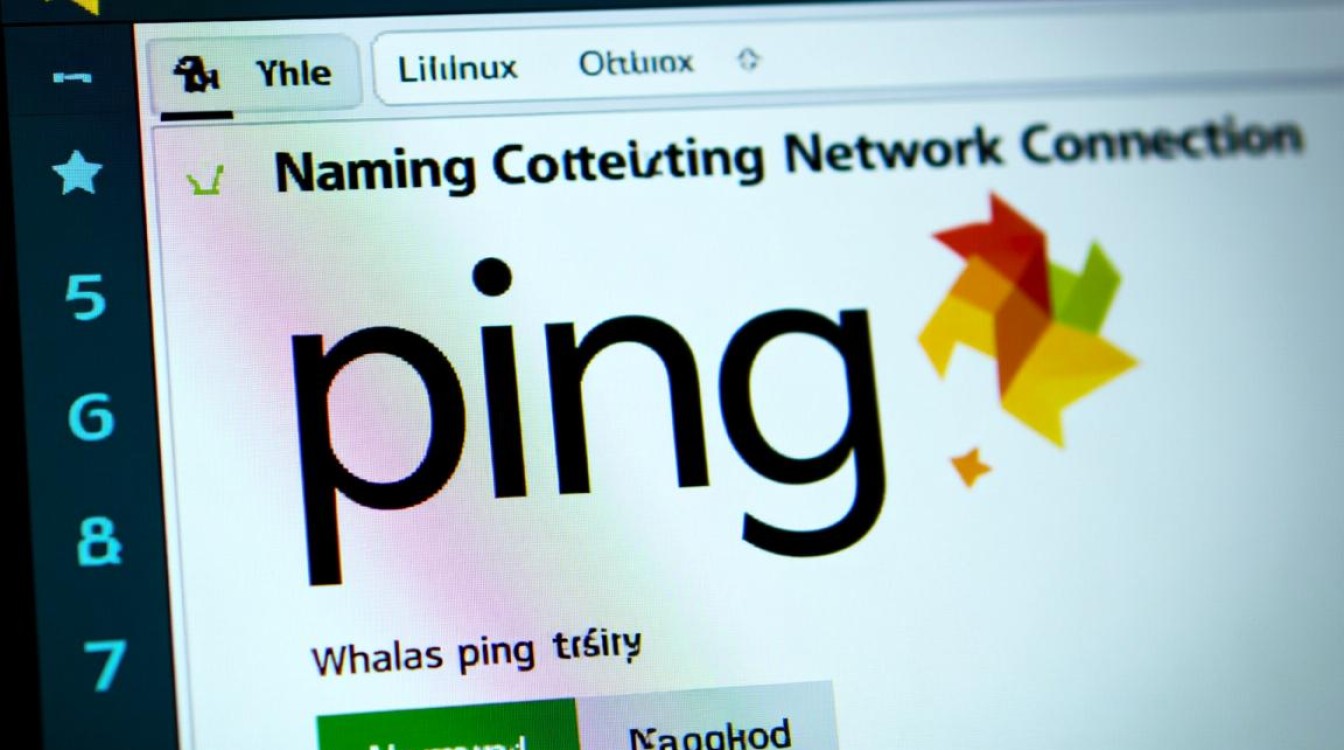系统故障时的应急处理指南
在虚拟化环境中,虚拟机(VM)可能会因系统文件损坏、配置错误或软件冲突而无法正常启动,虚拟机救援模式(Rescue Mode)便成为管理员恢复系统的关键工具,救援模式本质上是一个轻量级的Linux环境,允许用户在不加载原系统的情况下访问文件系统、修复问题或恢复数据,本文将详细介绍救援模式的原理、适用场景、操作步骤及注意事项,帮助用户高效应对虚拟机故障。

救援模式的核心作用与适用场景
救援模式的设计初衷是为故障系统提供一个“安全网”,当虚拟机出现以下问题时,救援模式尤为有用:
- 系统文件损坏:如关键库文件、引导记录(GRUB)或内核文件丢失,导致系统无法启动。
- 密码遗忘:管理员忘记root用户或普通用户的登录密码,需要重置密码。
- 磁盘空间耗尽:日志文件或临时文件占满磁盘,导致系统服务异常。
- 配置错误:修改了关键配置文件(如
/etc/fstab)后无法进入系统,需手动修正。 - 恶意软件或勒索软件感染:需在隔离环境中清理恶意文件。
救援模式的优势在于其独立性——它不依赖原系统的完整性,而是通过独立的微内核环境(如Live CD或救援镜像)加载必要的驱动和工具,确保用户能够访问磁盘并进行修复。
进入救援模式的常见方法
不同虚拟化平台(如VMware、KVM、Hyper-V)和Linux发行版(如CentOS、Ubuntu)提供进入救援模式的途径,以下是通用步骤:
通过虚拟化平台管理界面进入
- VMware vSphere/Workstation:在虚拟机电源选项中选择“进入BIOS/UEFI”,修改启动顺序,从救援镜像(如CentOS安装ISO)启动,部分版本支持直接在“虚拟机设置”中指定救援模式。
- KVM(libvirt):使用
virsh edit <vm-name>修改XML配置,在<os>标签中添加<kernel>和<initrd>指向救援镜像,或使用virsh reboot强制重启并选择救援介质。
通过GRUB引导菜单进入
若虚拟机仍能部分加载GRUB,可在启动时按e键编辑内核参数,将ro(只读)改为rw(读写),并添加init=/bin/bash或systemd.unit=rescue.target(适用于systemd系统),进入单用户模式或救援目标。

使用云平台的救援模式
- AWS EC2:通过控制台选择“操作→实例设置→附加/替换根卷”,挂载新卷后使用
systemd rescue或single-user模式。 - 阿里云/腾讯云:在控制台启用“VNC登录”,手动修改GRUB参数或使用平台提供的救援镜像。
救援模式下的典型操作流程
进入救援模式后,用户需要执行以下步骤来修复系统:
挂载原系统文件系统
救援模式通常自动挂载原系统分区到/mnt或/sysroot,若未自动挂载,需手动执行:
lsblk # 查看磁盘分区 mount /dev/sda1 /mnt # 挂载根分区到/mnt
修复系统文件
- 检查文件系统错误:
fsck /dev/sda1 # 检查并修复ext4文件系统 xfs_repair /dev/sda1 # XFS文件系统修复
- 重新安装GRUB引导程序:
chroot /mnt # 切换到原系统环境 grub-install /dev/sda # 安装GRUB到磁盘 update-grub # 更新GRUB配置 exit # 退出chroot
重置密码
若忘记密码,在chroot环境中执行:
passwd root # 重置root密码
清理或修复配置文件
- 修改错误的
/mnt/etc/fstab,确保挂载点正确。 - 删除导致问题的软件包:
chroot /mnt yum remove problematic_package # CentOS/RHEL apt remove problematic_package # Debian/Ubuntu
退出并重启
完成所有修复后,卸载文件系统并重启:

umount /mnt reboot
注意事项与最佳实践
- 数据备份优先:在进入救援模式前,若虚拟机仍可运行,应立即备份重要数据,救援模式操作可能因文件系统损坏导致数据丢失。
- 谨慎使用
chroot:确保挂载的分区与原系统完全匹配,否则可能导致依赖库或配置文件冲突。 - 网络连接:部分修复操作需要下载软件包或更新,需确保救援模式能访问网络(可通过
dhclient或nmcli配置)。 - 日志记录:保留操作日志,如
script命令记录终端输出,便于后续排查问题。 - 测试救援流程:建议在生产环境前,在测试虚拟机中模拟故障并练习救援操作,熟悉工具和命令。
救援模式的局限性
尽管救援模式功能强大,但并非万能解决方案:
- 硬件故障:若磁盘物理损坏(如坏道),救援模式可能无法访问数据。
- 加密文件系统:需要提前解锁LUKS加密分区,否则无法读取文件。
- 复杂依赖问题:若原系统依赖特殊内核模块或服务,救援模式可能因缺少支持而无法修复。
虚拟机救援模式是系统管理员应对突发故障的“利器”,通过合理的操作流程和谨慎的步骤,多数启动问题可在短时间内解决,掌握救援模式的使用不仅能减少业务中断时间,还能提升对系统底层机制的理解,建议管理员结合自身环境,提前准备救援镜像和工具,并定期验证恢复流程,以确保在真正需要时能够从容应对。